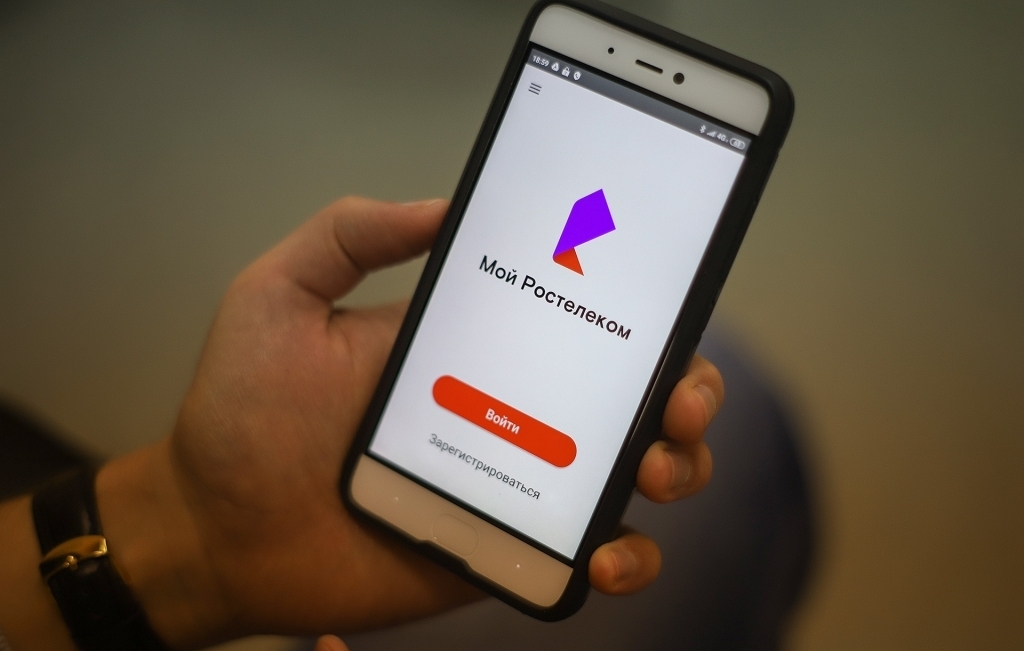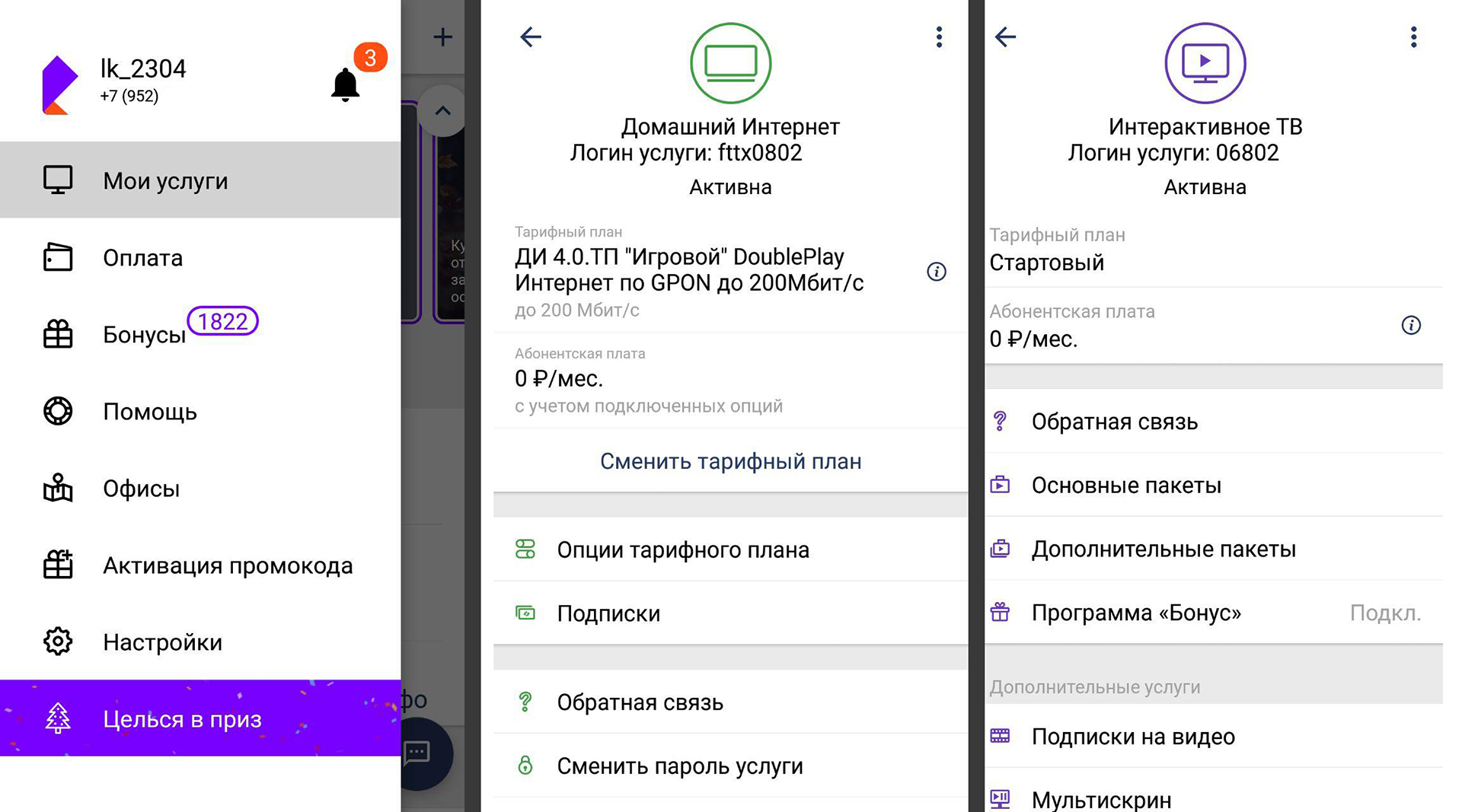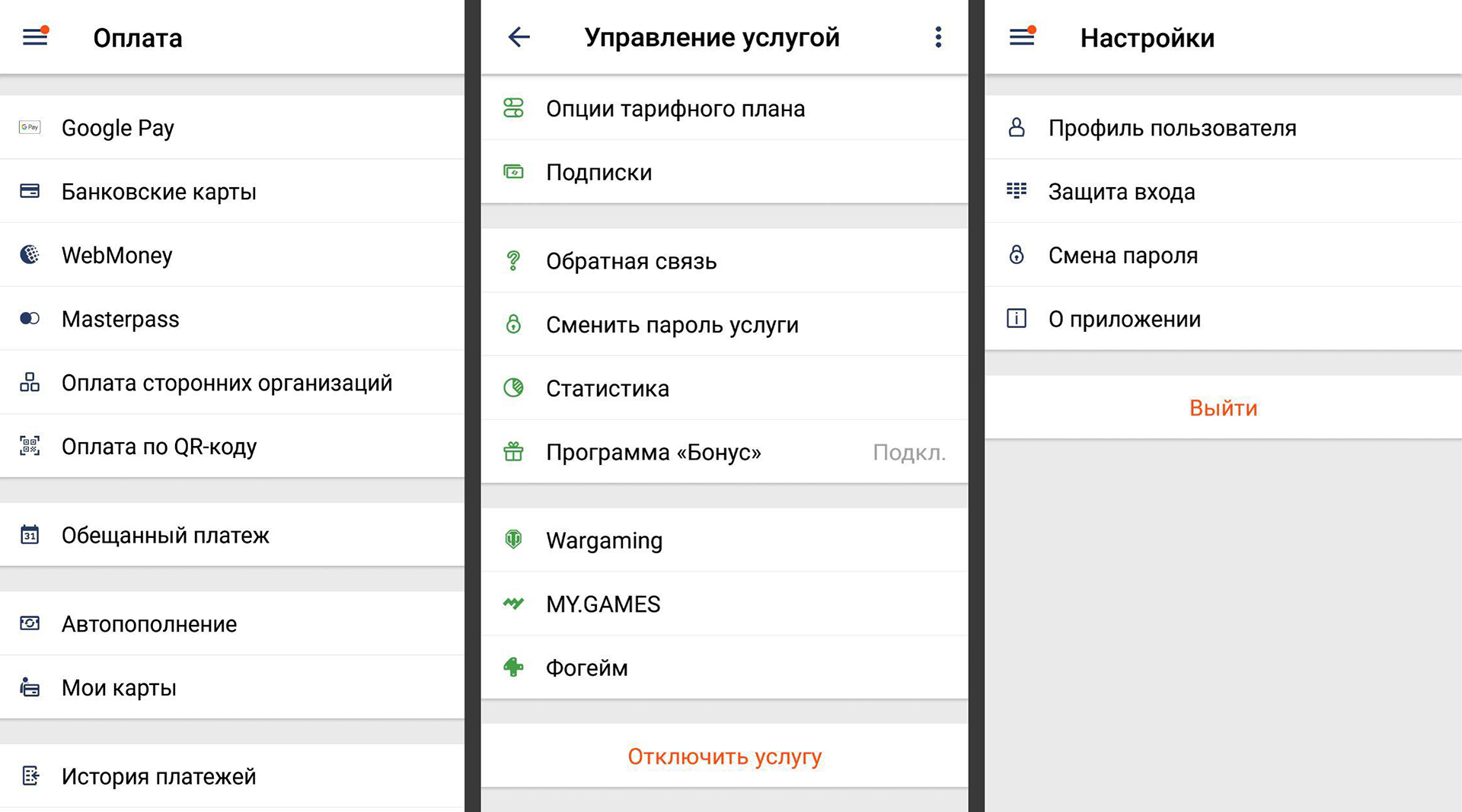Как управлять услугами ростелеком
Как управлять услугами ростелеком
В Личном кабинете можно оформить заявку на подключение новых услуг и пакетов услугу. Для этого нужно нажать на кнопку «Заказать новую услугу» на главной странице и оформить заявку, следуя подсказкам выбрать тариф, опции, оборудование. Приём заявок осуществляется при наличии технической возможности подключения услуг на указанном адресе, но может потребоваться дополнительная проверка. Для уточнения деталей заявки с клиентом созвонится сотрудник Ростелекома. Статус заявки можно просматривать на странице «Мои заявки».
Как добавлять услуги, присоединять лицевые счета к Личному кабинету?
В Личном кабинете можно оплачивать счета и управлять не только своими услугами, но и услугами своих близких, проживающих в любом регионе России. Для этого нужно добавить нужные лицевые счета к учетной записи Личного кабинета, нажав на кнопку «Привязать лицевой счет». На открывшейся странице ввести информацию о лицевом счете из Договора об оказании услуги связи ПАО «Ростелеком»: логин услуги и пароль к сети Интернет или номер телефона, чтобы завершить процедуру подтверждения владения услугой (верификации). Лицевой счёт со всеми услугами можно присоединить, указав информацию об одной из подключённых услуг этого лицевого счета.
Как управлять услугами дистанционно?
В Личном кабинете можно управлять своими услугами и услугами своих близких. Тарифы, опции, подписки, доступные для смены и подключения, предоставлены на странице услуги.
В Личном кабинете можно сменить тариф услуг «Домашний интернет», «Интерактивное телевидение», «Wink-ТВ-онлайн», «Мобильная связь», «Домашний телефон», «Wi-Fi», «Цифровое кабельное телевидение» (для региона «Урал»), настроить Пакетное предложение. Для этого можно перейти на страницу услуги, нажать кнопку «Сменить тариф» и выбрать из списка нужный тариф.
Как настроить способы доставки уведомлений?
В Личном кабинете можно настроить удобный способ доставки на странице лицевого счета в блоке «Доставка уведомлений». При необходимости контактные данные можно актуализировать.
Что такое тариф «Игровой»?
Для подключения и управления игровыми опциями абоненты тарифа «Игровой» услуги «Домашний интернет» могут перейти из Личного кабинета на «Игровую платформу», нажав на кнопку «Перейти» (https://igrovoy.rt.ru/options)
Что такое облачные игры GFN.RU?
«Облачные игры GFN.RU» – это сервис, работающий через приложение, запускающий игры на удаленных компьютерах, благодаря чему можно играть в игры на высоких графических настройках, даже на слабых компьютерах. На сервисе установлены и адаптированы сотни игр, но сам доступ к игре появляется только в том случае, если игра приобретена в цифровых магазинах Steam, Uplay и т.д. Некоторые популярные игры могут отсутствовать на сервисе из-за запрета на размещение со стороны разработчика игры. Необязательно покупать игры, потому что в сервисе есть много бесплатных игр: World of Tanks, Warface, Fortnite и другие. Все игры, доступные на сервисе, уже установлены, получить доступ к играм можно в любом месте без лишних скачиваний и установок, а вычислительных мощностей и серверов сервиса хватит для самых требовательных игр.
Для стабильной работы сервиса рекомендуем подключение через кабель, отключить остальные приложения сервисы и фоновые программы, которые забивают канал передачи. Возможно, стоит перезагрузить роутер, это в принципе полезно для стабильной работы интернета.
Дополнительное программное обеспечение (софт) на сервис установить нельзя. Используя не предусмотренные в сервисе дополнительные софты, может быть применена блокировка (бан) Вашего аккаунта на сервисе, без возможности восстановления.
Как управлять услугами ростелеком
Узнать стоимость тарифного плана можно самостоятельно любым удобным для вас способом
В Личном кабинете
В приложении «Мой Ростелеком»
В счете за услуги
Не нашли ответ на свой вопрос? Свяжитесь с нами любым удобным способом.
Как узнать, что входит в состав пакета Интерактивного ТВ
Узнать, что входит в состав пакета можно самостоятельно любым удобным для вас способом
На сайте rt.ru
Для просмотра состава ТВ-пакета нужно выбрать пакет, нажать «Подробнее» и в блоке «Настроить» выбрать интересующий ТВ-пакет.
В меню ТВ-приставки
В Личном кабинете на портале wink.rt.ru
В приложении «Wink»
В Личном кабинете
В приложении «Мой Ростелеком»
Не нашли ответ на свой вопрос? Свяжитесь с нами любым удобным способом.
Как изменить тарифный план
Изменить пакет Интерактивного ТВ можно самостоятельно любым удобным для вас способом
В меню ТВ-приставки
В Личном кабинете на портале wink.rt.ru
В приложении «Wink»
В Личном кабинете
В приложении «Мой Ростелеком»
Не нашли ответ на свой вопрос? Свяжитесь с нами любым удобным способом.
Как настроить «Мультискрин» для Wink
В меню ТВ-приставки
Откройте раздел Моё → Активировать «Мультискрин». Введите номер вашего мобильного телефона, затем введите код, полученный по SMS на указанный номер.
Чтобы смотреть Интерактивное ТВ на других экранах, зайдите на портал wink.rt.ru или установите приложение Wink на ваше устройство
Войдите в аккаунт с помощью номера мобильного телефона, который вы указывали при активации «Мультискрина» на ТВ-приставке. Введите код подтверждения, полученный по SMS.
Не нашли ответ на свой вопрос? Свяжитесь с нами любым удобным способом.
Как заблокировать услугу на время
Добровольная блокировка – это востребованная и популярная услуга, которая позволяет существенно сэкономить на оплате одной или нескольких услуг во время отъезда или ремонта.
Добровольная блокировка распространяется только на услуги. Если у вас есть оборудование (например, роутер), приобретенное в рассрочку или оформленное в аренду, платить за него необходимо даже в период блокировки.
Минимальный срок блокировки 1 день Максимальный срок блокировки 181 день Подключение блокировки Возможно самостоятельно в личном кабинете, в приложении или при обращении в службу поддержки клиентов. Отключение блокировки Происходит автоматически в назначенный день. Возможно досрочное отключение в любой день при обращении в службу поддержки клиентов. Стоимость услуги 5 руб./день
Рассчитывается пропорционально количеству дней нахождения в блокировке Дополнительные условия и ограничения На дату начала блокировки у вас должны быть оплачены ранее выставленные счета за пользование услугой и не должна быть подключена услуга «Обещанный платеж» (для клиентов авансовой формы расчетов). Обратите внимание, некоторые акции, в рамках которых подключаются услуги, не подразумевают добровольную блокировку или блокируются все услуги, если подключен пакет услуг. Повторное подключение «Добровольной блокировки» возможно только через 30 дней после последнего отключения этой услуги.


Чтобы заблокировать услугу, продлить блокировку или разблокировать услугу с помощью специалиста службы поддержки клиентов, обратитесь к нам любым удобным для вас способом.
Как подключить или отключить дополнительные опции Интерактивного ТВ
Подключить или отключить дополнительные опции Интерактивного ТВ можно самостоятельно любым удобным для вас способом
«Мой Ростелеком»: мобильный личный кабинет
Как установить «Мой Ростелеком»
Мобильное приложение «Мой Ростелеком» доступно на смартфонах и планшетах на Android версии 4.1 и выше, а также на смартфонах, планшетах и умных часах с операционными системами iOS версии 9.0 и выше и watchOS 4.3. Скачать его можно в официальных магазинах Google Play или App Store — в зависимости от устройства.
После установки приложения необходимо зарегистрироваться или ввести логин и пароль от существующего единого личного кабинета (ЕЛК). При первом запуске откроется стартовый экран приложения, на котором будут расположены функциональные кнопки: «Войти» и «Регистрация». Если пользователь уже зарегистрирован, то необходимо нажать первую, если нет — вторую.
Для регистрации нужно ввести адрес электронной почты или номер мобильного телефона — они будут использоваться для подтверждения входа. Номер телефона следует ввести в формате +7 (9хх) ххх-хх-хх. Если учетная запись с введенными данными уже существуют, пользователю предложат воспользоваться сервисом «Забыли пароль».
Возможности мобильного личного кабинета
Возможности приложения практически идентичны личному кабинету на сайте Ростелеком — пользователь может удаленно подключать и оплачивать услуги, настроить автоматическое пополнение лицевого счета, подключить программу «Бонус», активировать промокод. Главный плюс мобильного приложения «Мой Ростелеком» — удаленное управление услугами без необходимости звонить оператору.
Также в меню доступен переход в «Уведомления» по нажатию на знак «колокольчик».
Разберем возможности основных разделов и особенности навигации.
Мои услуги
Здесь пользователь ЕЛК видит все подключенные услуги. Доступны команды «Присоединить услугу» — для присоединения услуг, уже используемых абонентом, а также «Заказать новую услугу» — для подключения новых услуг оператора при наличии технической возможности путем заполнения и отправки заявки.
При выборе услуг есть команда «Инфо». Она показывает состояние лицевого счета, историю платежей, историю начислений, историю рассрочек, покупки пользователя. Доступна статистика услуги за выбранный период, можно заказать детализацию счета, настроить доставку уведомлений, чтобы контролировать баланс.
Есть возможность быстро сменить тарифный план — пользователь при переходе видит все доступные для переключения тарифы Ростелекома, причем они сразу показываются с абонентской платой и другими ключевыми особенностями. Также показываются подписки — например, на предоставления антивируса или места в облаке «Яндекс.Диск».
Оплата
С помощью приложения можно легко пополнять баланс и оплачивать выставленные провайдером счета. Для этого необходимо зайти в раздел «Оплата». Здесь представлены все возможные варианты пополнения баланса. Кроме этого, доступна история всех платежей для каждого лицевого счета.
В разделе также можно добавить или удалить банковские карты, чтобы оплата проходила за пару кликов. Для избранных платежей возможно создание шаблонов. Также доступен просмотр историй платежей, начислений и обещанных платежей.
Бонусы
Если абонент Ростелекома зарегистрируется в бонусной программе, то он сможет копить специальные баллы. Их можно потратить на оплату услуг провайдера или на заказ подарков от него. Раздел показывает количество бонусов, которые накопил пользователь, а также его статус, который влияет на размер скидки при обмене баллов на опции или подарки.
На вкладке расположены следующие команды:
Всего статусов четыре — базовый, стандартный, привилегированный и VIP. Первый присваивается сразу после регистрации в программе. Стандартный дает скидку в 5% на подарки из каталога, привилегированный статус открывает скидку в 10%, а для пользователей с статусом VIP доступна скидка 15%.
Бонусы можно получить за пользованием услугами провайдера и за покупки в магазинах-партнерах. Начисление бонусов отличается в зависимости от категории товаров и конкретного продавца. Например, в ряде магазинов за каждые 100 рублей покупки начисляется 25 бонусов, а в других — 150 бонусов.
Помощь
В этой вкладке приложения «Мой Ростелеком» размещены команды, предназначенные для технической поддержки абонента и связи с квалифицированными сотрудниками. Команда «Обратная связь» предназначена для письменного обращения пользователя в службу поддержки, при необходимости к сообщению можно прикрепить скриншот или текстовый файл.
С помощью команды «Переезжаете?» можно легко перенести услуги при смене места жительства — для этого достаточно заполнить простую форму.
Команда «Опрос пользователя» позволяет поучаствовать в опросе и оценить качество управления услугами баллами.
Также есть команда «Позвонить» для быстрого звонка в службу поддержки.
Офисы
Иногда возможности приложения недостаточны и пользователю необходимо посетить офис компании для решения какой-либо проблемы. Здесь поможет раздел «Офисы». Фактически это карта, которая показывает пользователю местонахождение ближайших офисов Ростелекома. Прямо в приложении можно также уточнить адрес и часы работы сотрудников.
Активация промокода
Если пользователь стал обладателем промокода, ввести его нужно в разделе «Активация промокода». Здесь минимум настроек — можно активировать код, а также просмотреть детали вознаграждения. При необходимости доступна история актированных промокодов — например, легко проверить, используется код или еще нет.
Настройки
Приложение «Мой Ростелеком» можно дополнительно настроить. В разделе системных настроек предлагается включить дополнительную защиту входа в личный кабинет. Защита представляет собой использование особого цифрового кода либо отпечатка пальца. Посторонний человек не сможет открыть программу, даже если завладеет смартфоном. Также здесь можно сменить пароль.
Как управлять услугами ростелеком
Зайдите в Личный кабинет → Лицевые счета и нажмите «Управлять услугой».
В приложении «Мой Ростелеком»
Скачайте приложение «Мой Ростелеком», зайдите в «Мои услуги», выберите «Домашний интернет». Описание тарифного плана будет в самом верху.
В счете за услуги
В электронной квитанции на оплату интернета указано, какой тариф у вас подключен.
Как узнать скорость по тарифному плану
В Личном кабинете на сайте и в приложении «Мой Ростелеком»
Скорость указана на главной странице кабинета в разделе «Лицевые счета»:
В договоре заявлена максимальная скорость интернета. Реальная скорость обычно немного ниже из-за «служебного» трафика и в связи с особенностями оборудования.
Как увеличить скорость интернета
Турбо-кнопка
Если у вас тариф с небольшой скоростью, ее можно увеличить на 12 или 24 часа с помощью опции «Турбо-кнопка».
Для этого зайдите в Личный кабинет на сайте или откройте приложение «Мой Ростелеком», выберите Домашний интернет и в доступных опциях активируйте «Турбо-кнопку».
Новый тариф
Можно увеличить скорость, сменив тариф на более быстрый. Скорость будет высокой в любое время дня и ночи.
Если у вас остались вопросы, обратитесь к специалистам Ростелекома любым удобным способом.
Как изменить тарифный план
В Личном кабинете на сайте
Зайдите в Личный кабинет → Лицевые счета и нажмите «Управлять услугой». Оставьте заявку на смену тарифа.
В приложении «Мой Ростелеком»
Установите приложение «Мой Ростелеком», зайдите в «Мои услуги» → «Домашний интернет». Нажмите «Сменить тарифный план». Выберите подходящий тарифный план из списка.
Обратитесь к специалистам Ростелекома любым удобным способом.
Как заблокировать услугу на время
Добровольная блокировка – это востребованная и популярная услуга, которая позволяет существенно сэкономить на оплате одной или нескольких услуг во время отъезда или ремонта.
Добровольная блокировка распространяется только на услуги. Если у вас есть оборудование (например, роутер), приобретенное в рассрочку или оформленное в аренду, платить за него необходимо даже в период блокировки.
Минимальный срок блокировки 1 день Максимальный срок блокировки 181 день Подключение блокировки Возможно в любой день при обращении в службу поддержки клиентов Отключение блокировки Происходит автоматически в назначенный день. Возможно досрочное отключение в любой день при обращении в службу поддержки клиентов. Стоимость услуги 150 руб./месяц
Рассчитывается пропорционально количеству дней нахождения в блокировке Дополнительные условия и ограничения На дату начала блокировки у вас должны быть оплачены ранее выставленные счета за пользование услугой и не должна быть подключена услуга «Обещанный платеж» (для клиентов авансовой формы расчетов). Обратите внимание, некоторые акции, в рамках которых подключаются услуги, не подразумевают добровольную блокировку или блокируются все услуги, если подключен пакет услуг. Повторное подключение «Добровольной блокировки» возможно только через 30 дней после последнего отключения этой услуги.
«Мой Ростелеком» приложение Единого личного кабинета для мобильных устройств, доступно для скачивания в онлайн-магазинах Google Play, App Store и по QR-коду.
Наведите камеру
на QR-код, чтобы
скачать приложение


Чтобы заблокировать услугу, продлить блокировку или разблокировать услугу с помощью специалиста службы поддержки клиентов, обратитесь к нам любым удобным для вас способом.
Как отключить одну из услуг
Подключать и отключать дополнительные опции и подписки (например, Антивирус, Родительский контроль и др.) можно в Личном кабинете и приложении «Мой Ростелеком».
В Личном кабинете зайдите в блок «Домашний интернет» → «Управлять услугой». Выберите подписку/опцию, которую планируете отключить или подключить. Подтвердите заявку.
В приложении «Мой Ростелеком» выберите «Домашний интернет» → «Подписки». Выберите подписку/опцию, которую планируете отключить или подключить. Подтвердите заявку.
Опция или подписка будет подключена/отключена согласно условиям ее предоставления. Подробная информация будет указана в Личном кабинете.
Проверить статус заявки всегда можно в разделе «Мои заявки».
Если вы планируете отказаться от услуги Домашний интернет – подробнее здесь.
Как перенести услугу на другой адрес при переезде
Сколько стоит услуга «Переезд»?
Сколько времени займет переезд?
От 1 до 3 дней — в зависимости от мероприятий, необходимых для определения технической возможности переезда по новому адресу.
Какие есть ограничения по переезду?
Перенести услуги можно в пределах края или области. Если вы переезжаете дальше, обратитесь к нам через Личный кабинет, через мессенджеры или по телефону 8 800 100 0 800 для уточнения деталей.
Все ли подключенные услуги будут перенесены на новый адрес?
При наличии технической возможности все услуги будут перенесены.
Будет ли перерыв в предоставлении услуг?
Перерыв будет длиться только в течение периода, необходимого для подключения услуг по новому адресу.
Сохранятся ли бонусы в Личном кабинете при переезде?
Да, бонусы останутся у вас.
Почему выгодно оформить «Переезд»?
Вы будете получать скидку 50% на абонентскую плату в течение первых двух месяцев пользования услугами.
Как управлять услугами ростелеком
Лицевой счет — 7 знаков в номере договора с Ростелекомом. На нем хранится вся информация о расчетах за услуги. В Личном кабинете можно подключить несколько лицевых счетов, например, для оплаты интернета родителей.
Номер лицевого счета можно посмотреть:
В Личном кабинете на сайте
В приложении «Ростелеком Москва»
Как сменить пароль доступа в Личный кабинет?
Сменить пароль доступа в Личный кабинет можно в Личном кабинете. Услуга бесплатная.
Какие функции доступны в Личном кабинете?
В личном кабинете доступны следующие сервисы:
Потраченные бонусные баллы не увеличивают ваш баланс, вместо этого подключается скидка на выбранный в каталоге тариф от 50 до 100%, скидка на дополнительные услуги составляет 100%. Срок действия скидки 30 дней.
Почему я потратил бонусы, а количество дней до блокировки не увеличилось на 30 дней?
Количество дней до блокировки не увеличивается на срок действия вознаграждения в следующих случаях:
При заказе вознаграждения количество дней до блокировки может уменьшиться в следующих случаях:
Отключение услуг в период действия бонусного вознаграждения возможно по следующим причинам:
Услуга позволяет получать актуальную информацию о состоянии лицевого счета, акциях, спецпредложениях на указанный Вами номер мобильного телефона. Подписаться на услугу можно в момент заключения договора, через личный кабинет или в Службе поддержки клиентов ОнЛайм по круглосуточному телефону: 8 800 707 12 12